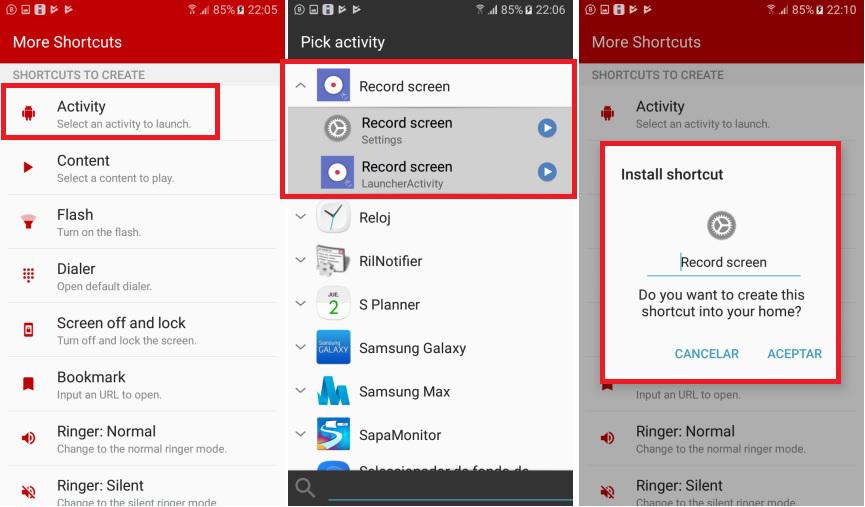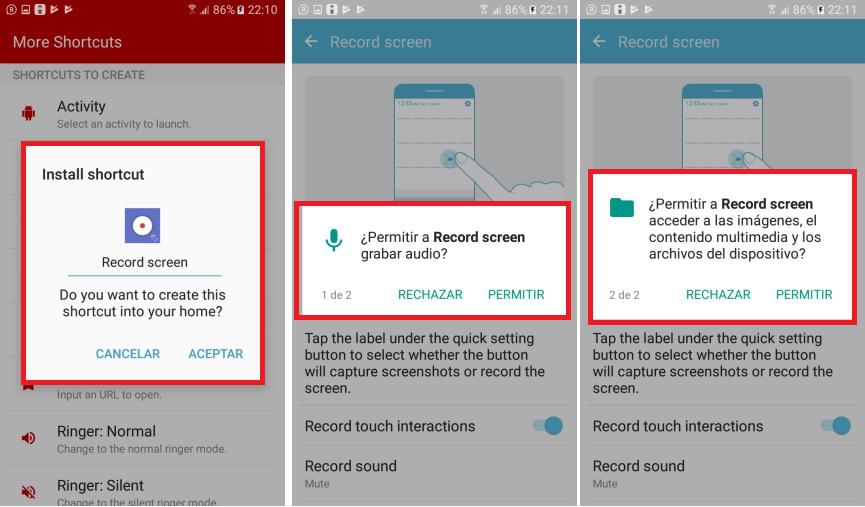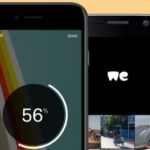«Record Screen» es una interesante aplicación Android entregada por Samsung que podría ayudarnos, a grabar nuestra actividad sobre la pantalla sin necesidad de utilizar, algunos de los tantos trucos que existen en la web. Lógicamente, hablamos de capturas de pantalla y de los movimientos que podríamos realizar, con algunas de sus aplicaciones.
Ese tipo de actividades son conocidos con el nombre de «screencasts» y se las utiliza, cuando queremos grabar la forma en que podría estar trabajando una aplicación Android. La herramienta de nombre «Record Screen» teóricamente debe funcionar sólo en los más recientes buque insignia de Samsung, lo cual involucra primordialmente, a un sistema operativo Oreo Android 8.1 y versiones superiores. Si tienes una versión anterior al mismo, te recomendamos seguir unos cuantos pasos para que puedas instalar a la herramienta y así, intentar grabar toda la actividad que realices sobre la pantalla en un archivo de vídeo.
[quote]Recuerda: Algunos Trucos Android que Deberías Conocer[/quote]
Record Screen de Samsung: Cómo instalar y configurar la herramienta
A esta herramienta (Record Screen) lastimosamente no la podrás encontrar en la tienda de Samsung ni en la de Google si tienes, una versión anterior al Oreo Android 8.1. Lo que sí puedes hacer, es descargarla desde servidores de terceros. A continuación colocaremos un enlace que te llevará a ellos, para que puedas tener su APK.
[quote]Descarga: APK de la herramienta[/quote]
El mismo puede ser instalado en versiones MarshMallow Android 6.0.1 y superiores. Existe determinado número de requisitos a tomar en cuenta. El smartphone en donde instales a «Record Screen» debe contar con buenas especificaciones pues caso contrario, no se ejecutará ni trabajará correctamente. Luego de haberla instalado cumpliras con la primera parte del proceso. Posteriormente, tienes que instalar otra herramienta de nombre «More Shortcuts» que la utilizaremos, únicamente para crear un acceso directo a la herramienta.
Utiliza la caja que hemos colocado en la parte superior para instalar a dicha herramienta, misma que proviene de la tienda de Google Play Store. Luego de haber instalado a «More ShortCuts» y en su primera ejecución, deberás tocar a la opción que dice «Actividad»; en ese momento aparecerá el listado de las aplicaciones que tengamos instaladas en el smartphone Android. Tenemos que buscar a » Record Screen» de ese listado y tocar a la pequeña flecha desplegable, para que se muestren las dos únicas opciones con las que viene.
Una de ellas llega a configurar la herramienta mientras que la otra, a ejecutarla. Lo primero que tienes que hacer, es tocar sobre el nombre de cada una de estas opciones mostradas bajo «Record Screen». En ese momento aparecerá una ventana emergente que te ayudará, a crear el acceso directo en el escritorio. Puedes colocar el nombre que desees aunque, de forma predeterminada, aparecerá el nombre original de la aplicación. La acción, tiene que ser realizada con ambas herramientas de la aplicación.
Posteriormente, puedes tocar el pequeño botón de color azul que tiene una flecha de reproducción en la mitad, para ejecutar a la herramienta. También puedes dirigirte al escritorio para buscar el acceso directo creado con «More ShortCuts». En ese momento, se te pedirá permisos para utilizar el micrófono (en el caso que vayas a hacer tutoriales en donde hablaras al micrófono). También tendrás que dar permiso a la herramienta (Record Screen) para que tengan acceso a la galería de imágenes. Esto último, es necesario para que el archivo de video se guarde en la SD interna.
Al final, ya puedes empezar a utilizar esta herramienta. La misma empezará a grabar todo lo que vayas realizando sobre la pantalla de tu smartphone Android. Para detener la grabación del vídeo, sólo tienes que deslizar la pantalla hacia abajo para tocar a la herramienta y su botón de «stop».